チェックシートの新規作成について
チェックシートの作成は、ゲストユーザーにご回答いただく質問表を作成する機能です。
チェックシートは、設問を大・中・小項目に分類し、回答方式は以下から選択可能です。
- はい/いいえ
- 数値
- フリーテキスト
- ラジオボタン
- チェックボックス
また、正答必須や配点などを自由にカスタマイズでき、ファイルの添付および回答者へ添付要求をすることも可能です。
※チェックシートは全問必須回答となります。
チェックシートの作成手順について、説明します。
- 画面左側メニューの【チェックシート】を開く。
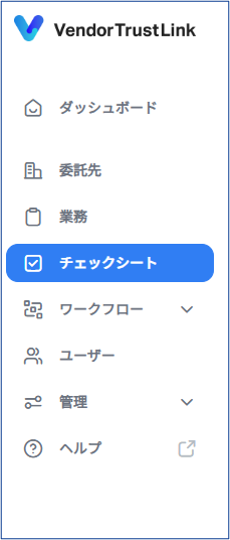
- 「チェックシートを新規作成」を開く。
既にあるチェックシートをもとに作成する場合は、該当のチェックシートの「複製」を選択。
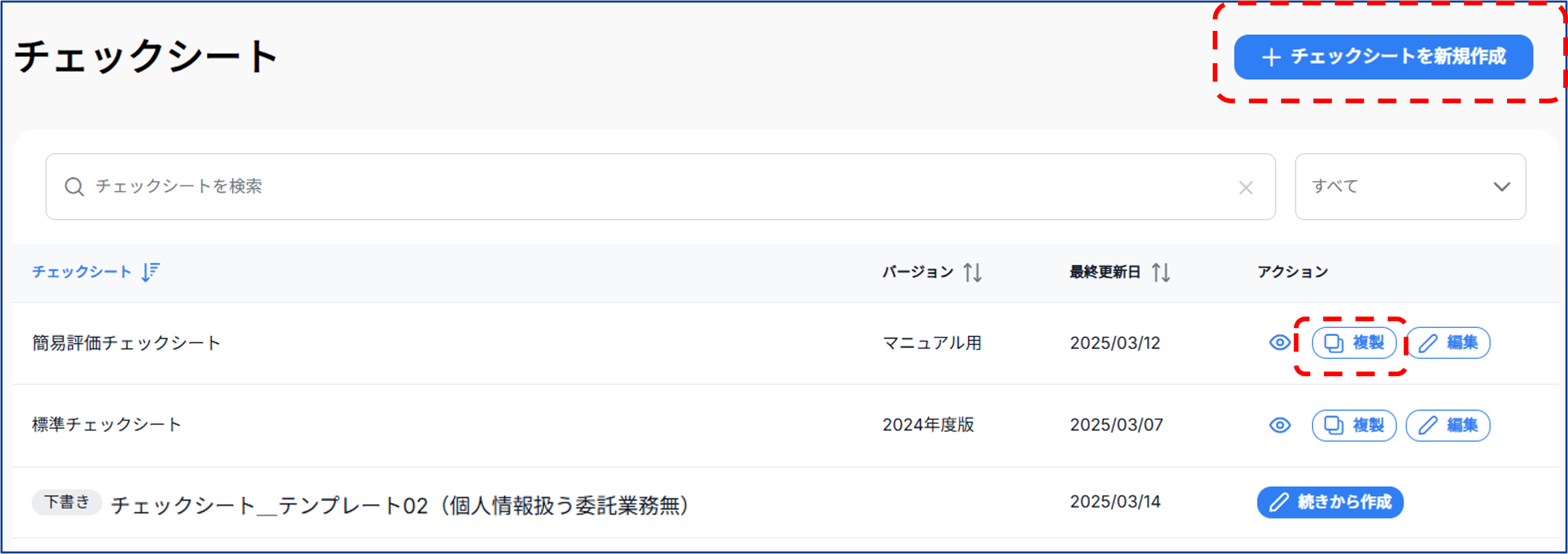
- 「チェックシート名」等を入力し、「次へ」を選択。
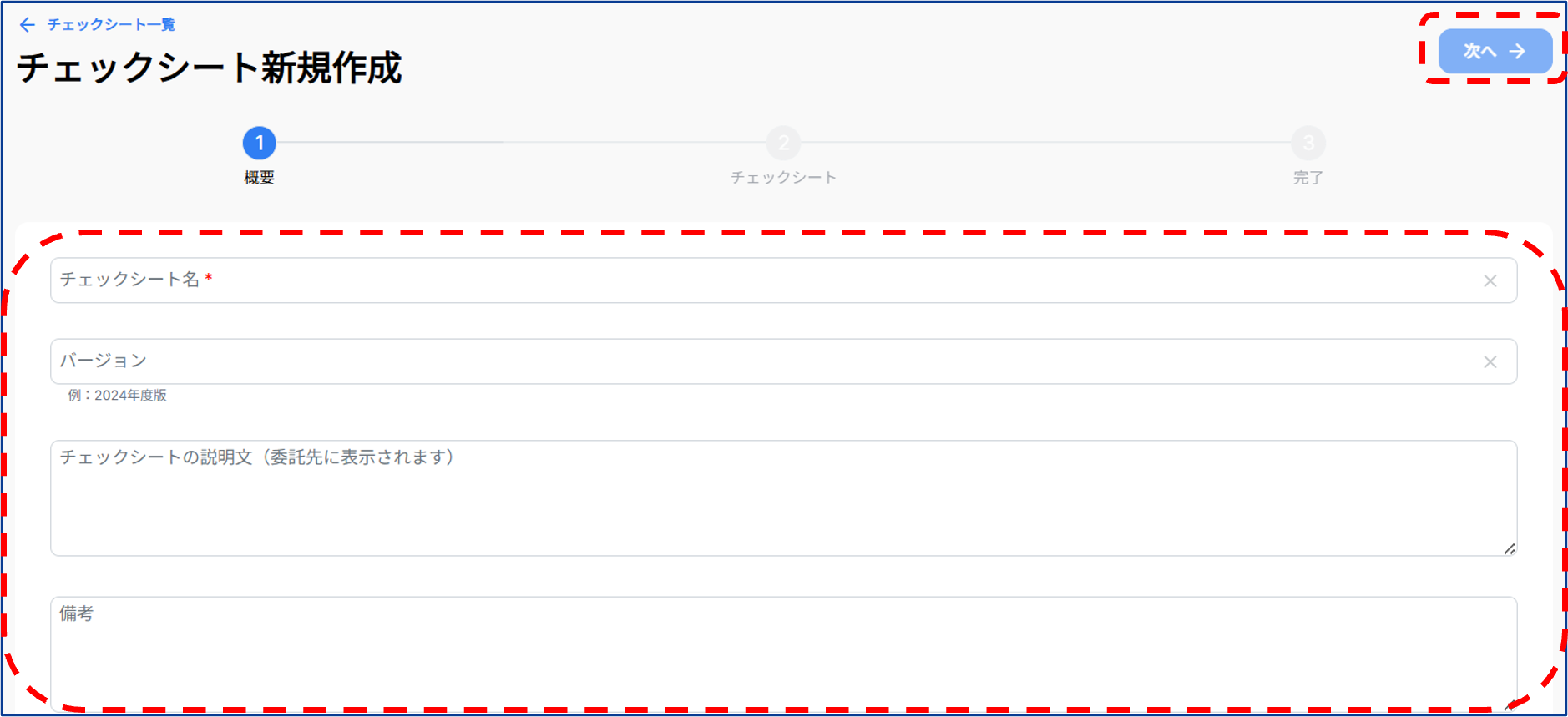
- チェックシートの「大項目」「配点」「設問」「回答方式」「基準点」等を登録。
※「基準点」を設定することで、委託先一覧や詳細画面の評価が【問題なし】か【注意が必要】が表示されるようになります。
※「配点」を各設問内の回答に入力しておくとチェックシート採点時に自動で配点が入力されます。
VendorTrustLinkでは配点の登録を推奨しております。
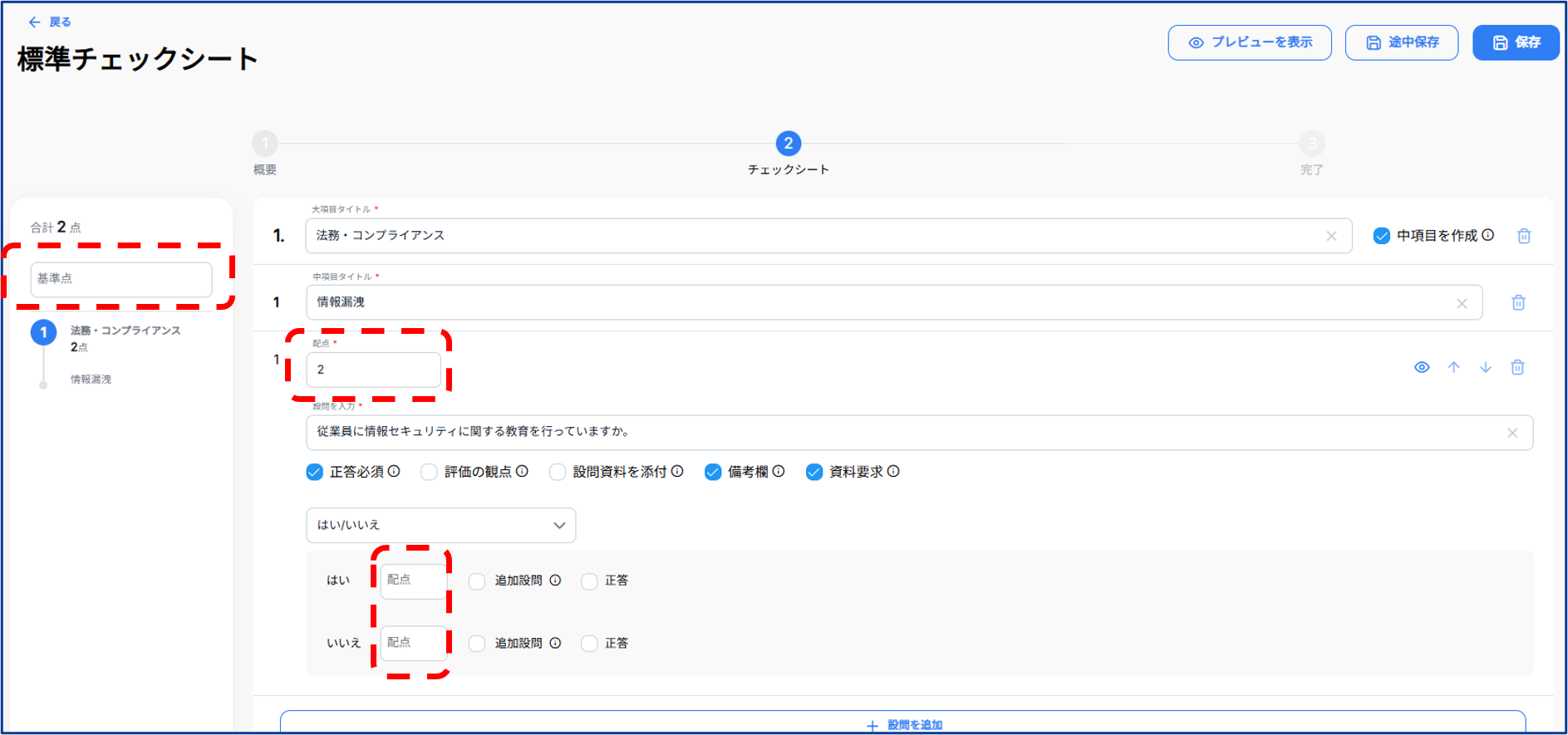
- 「プレビューを表示」を選択しポップアップで表示されるプレビュー画面にて、チェックシートの内容を確認し「✕」でウィンドウを閉じる。
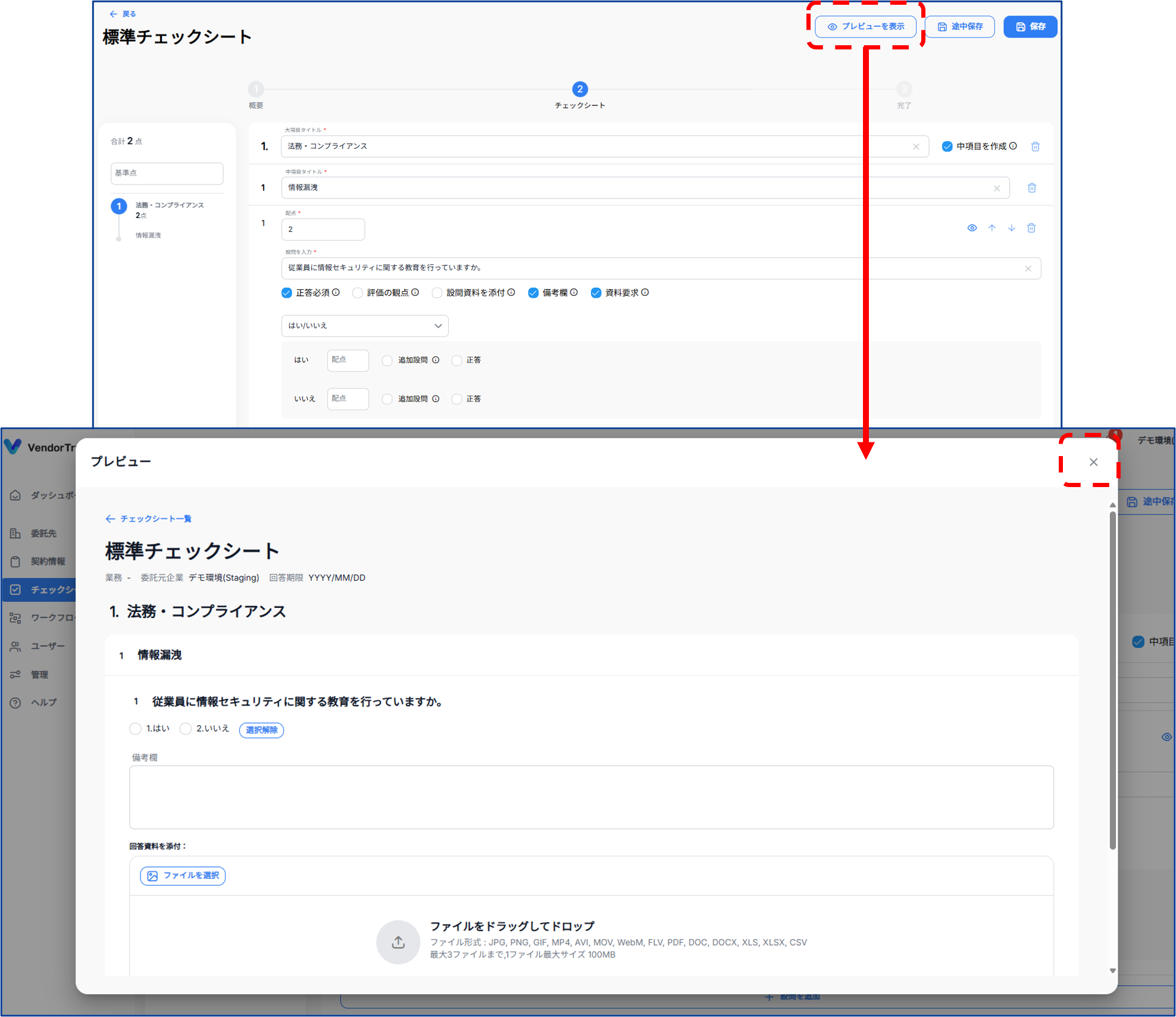
- 「保存」で登録完了。
チェックシート機能に関して、より詳細な内容はこちらをご確認ください。
